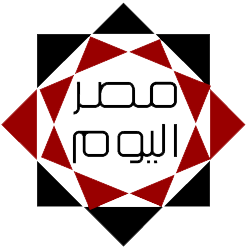هل تواجه مشكلة في الاتصال بالإنترنت؟ قد يكون التحديق في رسالة "لا يوجد اتصال بالإنترنت" المخيفة على هاتف Android الخاص بك أمرًا محبطًا، خاصة عندما تكون في أمس الحاجة إليها.
ومع ذلك، قبل أن تدفع مقابل معزز البيانات، تحقق أولاً مما إذا كانت هذه بالفعل نهاية خطة البيانات الخاصة بك أو إذا كانت هناك مشكلة في الاتصال. إذا كان لا يزال لديك حد البيانات اليومي متاحًا، فجرّب هذه الإصلاحات الخمسة السريعة والسهلة لإعادة هاتفك إلى الإنترنت وتشغيله بسلاسة.
أعد تشغيل هاتفكقد يبدو الأمر بسيطًا، لكن إعادة تشغيل هاتفك يمكن أن تحل في كثير من الأحيان مجموعة متنوعة من المشكلات الفنية، بما في ذلك مشكلات الاتصال بالإنترنت. قم بإيقاف تشغيل جهازك، وانتظر بضع دقائق، ثم أعد تشغيله مرة أخرى. يمكن أن يساعد ذلك في إزالة أي خلل مؤقت وتحديث اتصالك بالشبكة. إذا كنت لا ترغب في إعادة تشغيل هاتفك، فيمكنك أيضًا تشغيل وإيقاف وضع الطائرة لإعادة تشغيل اتصال الشبكة.
قم بتحديث هاتفك وتطبيقاتكقد يؤدي عدم تحديث البرنامج في كثير من الأحيان إلى حدوث مشكلات في الأداء، بما في ذلك مشكلات سرعة الشبكة. يضمن الحفاظ على تحديث برامج هاتفك حصولك على أحدث إصلاحات الأخطاء والتحسينات، والتي قد تتضمن تحسينات على الاتصال بالإنترنت. تأكد من أن هاتف Android الخاص بك يعمل بأحدث إصدار من نظام التشغيل الخاص به عن طريق التحقق من تحديثات البرامج في قائمة الإعدادات.
انتقل إلى الإعدادات > تحديث النظام. تحقق من وجود تحديثات وقم بتنزيل أي تحديثات متوفرة.
بالإضافة إلى ذلك، قم بتحديث تطبيقاتك إلى أحدث إصداراتها للتأكد من أنها متوافقة مع نظام التشغيل الحالي الخاص بك ومحسّنة للأداء.
مسح ذاكرة التخزين المؤقت للتطبيق وتحديث البرنامجتمامًا كما هو الحال في أجهزة الكمبيوتر الشخصية وأجهزة الكمبيوتر المحمولة، يمكن أن تتراكم البيانات المخزنة مؤقتًا في الهواتف من التطبيقات ونظام Android نفسه بمرور الوقت وربما تؤدي إلى إبطاء سرعة الإنترنت لديك. يمكن أن يساعد مسح ذاكرة التخزين المؤقت لمتصفح الويب والتطبيقات المستخدمة بشكل متكرر في تحسين الأداء. بالإضافة إلى ذلك، إذا كان هناك عدد كبير جدًا من التطبيقات مفتوحة في الخلفية أو كان هناك عدد كبير جدًا من مواقع الويب مفتوحة في متصفحك، فأغلقها لمنع الاستخدام غير الضروري للبيانات.
تحقق من استخدام البيانات وتطبيقات الخلفيةيمكن أن يؤدي الاستخدام المكثف للبيانات أو وجود عدد كبير جدًا من تطبيقات الخلفية إلى إبطاء سرعة شبكتك. تحقق من استخدامك للبيانات في قائمة الإعدادات لمعرفة ما إذا كان أي تطبيق معين يستهلك بيانات أكثر من المعتاد. يمكنك أيضًا تقييد استخدام بيانات الخلفية لتطبيقات معينة في الإعدادات، مما يسمح لك بإعطاء الأولوية لسرعة الشبكة للتطبيقات التي تستخدمها كثيرًا.
إعادة ضبط إعدادات الشبكة الخاصة بكإذا قمت بتجربة النصائح السابقة ومازلت تواجه مشكلات في الاتصال، ففكر في إعادة ضبط إعدادات الشبكة. سيؤدي هذا الإجراء إلى إعادة كافة إعدادات الشبكة إلى تكويناتها الافتراضية، والتي يمكنها غالبًا حل المشكلات المستمرة.
لإعادة ضبط الإعدادات، انتقل إلى قائمة الإعدادات وانتقل إلى قسم "النظام"، من هناك، حدد "إعادة تعيين" واختر "إعادة ضبط إعدادات الشبكة"، ومع ذلك، يرجى ملاحظة أن إعادة ضبط إعدادات الشبكة ستؤدي أيضًا إلى إزالة شبكات Wi-Fi المحفوظة واتصالات Bluetooth، لذلك قد تحتاج إلى إعادة الاتصال بعد ذلك.
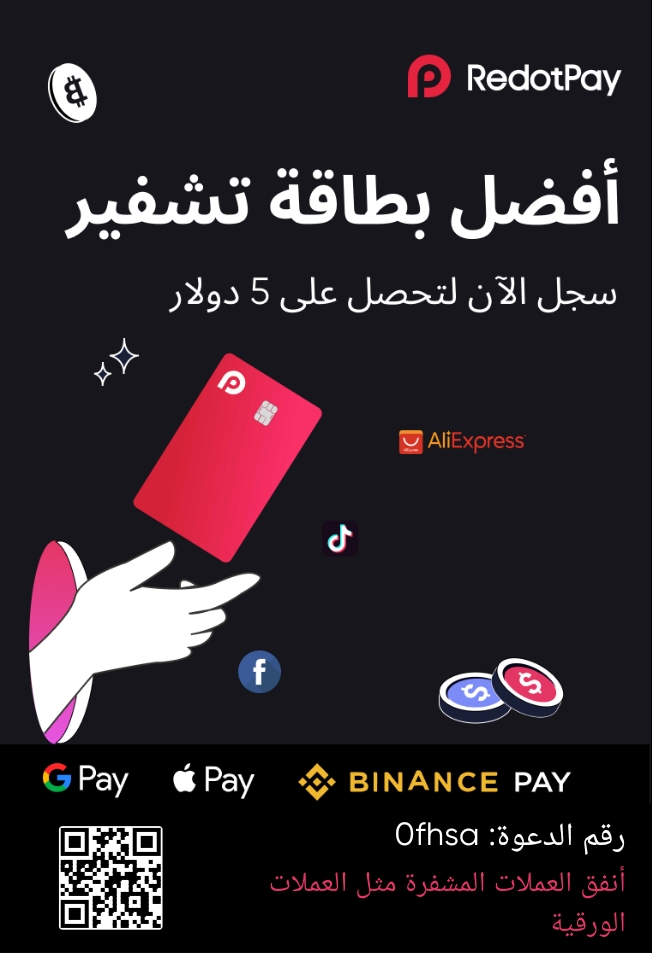
ملحوظة: مضمون هذا الخبر تم كتابته بواسطة اليوم السابع ولا يعبر عن وجهة نظر مصر اليوم وانما تم نقله بمحتواه كما هو من اليوم السابع ونحن غير مسئولين عن محتوى الخبر والعهدة علي المصدر السابق ذكرة.